Jak zainstalować ReShade na FiveM
Ulepsz swoje doświadczenie z odgrywaniem ról FiveM dzięki ReShade, potężnemu narzędziu, które dodaje oszałamiające efekty postprodukcji do rozgrywki. Ten samouczek krok po kroku przeprowadzi Cię przez proces instalacji, zapewniając, że jest przyjazny dla użytkownika i łatwy do naśladowania. Zaczynajmy!
Spis treści
Czym jest ReShade?
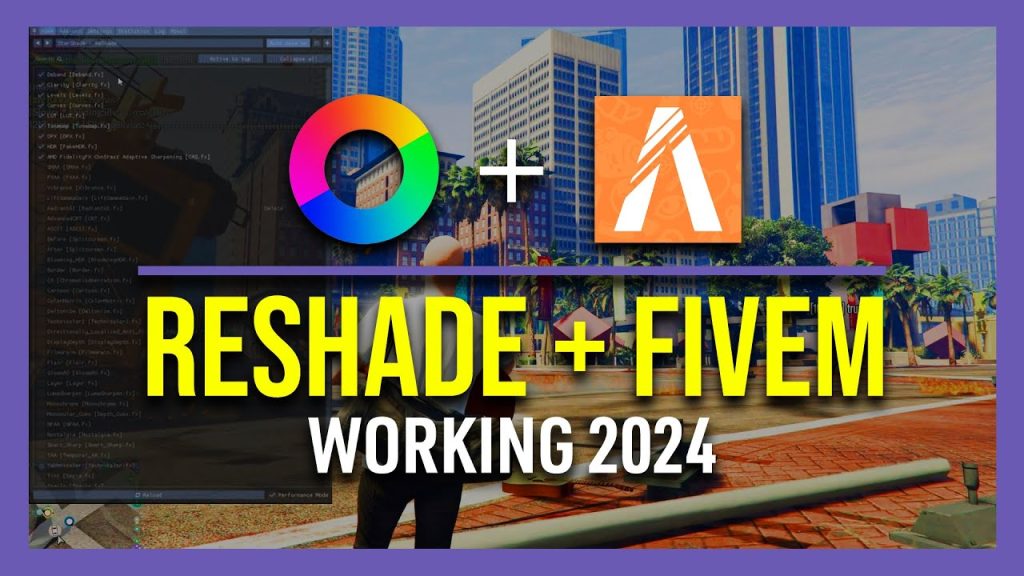
ReShade to wtryskiwacz post-processingu dla gier i oprogramowania wideo. Umożliwia użytkownikom dodawanie różnych ulepszeń wizualnych, takich jak ulepszona korekcja kolorów, okluzja otoczenia i niestandardowe shadery, aby podnieść wrażenia z gry. Dzięki ReShade możesz spersonalizować wizualizacje FiveM zgodnie ze swoimi preferencjami.
Wymagania wstępne
Przed zainstalowaniem ReShade upewnij się, że posiadasz następujące elementy:
- Zainstalowano FiveM: Upewnij się, że na Twoim komputerze jest zainstalowana i zaktualizowana wersja FiveM.
- Najnowsze sterowniki graficzne: Aby uzyskać optymalną wydajność, zaktualizuj sterowniki procesora graficznego do najnowszej wersji.
- Prawa administratora: Aby zainstalować ReShade, mogą być wymagane uprawnienia administratora.
Krok 1: Pobierz ReShade
- Odwiedź oficjalną stronę ReShade:
- Otwórz przeglądarkę internetową i przejdź do Oficjalna strona internetowa ReShade.
- Pobierz instalator:
- Kliknij na "Pobierać" przycisk, aby pobrać najnowszą wersję instalatora ReShade (
ReShade_Setup.exe).
- Kliknij na "Pobierać" przycisk, aby pobrać najnowszą wersję instalatora ReShade (
Krok 2: Zainstaluj ReShade dla FiveM
- Uruchom instalator ReShade:
- Znajdź pobrany
ReShade_Setup.exeplik w folderze Pobrane i kliknij go dwukrotnie, aby go uruchomić.
- Znajdź pobrany
- Wybierz plik wykonywalny FiveM:
- W instalatorze kliknij „Wybierz grę”.
- Przejdź do katalogu instalacyjnego FiveM. Zazwyczaj można go znaleźć pod adresem:mathematicaCode kopieren
C:\Users\[YourUsername]\AppData\Local\FiveM\FiveM.app\ - Wybierz
FXServer.exelub główny plik wykonywalny FiveM.
- Wybierz API renderowania:
- FiveM zwykle używa Direct3D 10/11/12 (DirectX). Wybierz Direct3D 10/11/12 z menu rozwijanego.
- Zainstaluj ReShade:
- Kliknij "OK" aby kontynuować.
- Instalator poprosi Cię o pobranie pakietów shaderów. Upewnij się, że wybrałeś domyślne opcje, chyba że masz określone preferencje.
- Poczekaj na zakończenie instalacji. Po zakończeniu pojawi się komunikat potwierdzający.
Krok 3: Skonfiguruj ReShade
- Uruchomienie FiveM:
- Otwórz FiveM, aby umożliwić ReShade zainicjowanie konfiguracji.
- Początkowa konfiguracja ReShade:
- Po uruchomieniu ReShade może wyświetlić ekran powitalny. Kliknij "Tak" aby umożliwić zainstalowanie jego komponentów.
- Wybierz ustawienia wstępne ReShade:
- ReShade oferuje różne presety (kolekcje ustawień shaderów). Dla początkujących zaleca się używanie domyślnego lub popularnego presetu.
- Kliknij "Tak" gdy zostanie wyświetlony monit o pobranie ustawień wstępnych shaderów lub "NIE" aby pominąć i skonfigurować ręcznie później.
Krok 4: Wybierz i zastosuj ustawienia wstępne
- Pobierz ustawienia wstępne (opcjonalne, ale zalecane):
- Jeśli wybrałeś pobieranie presetów, wybierz preset, który odpowiada Twoim preferencjom wizualnym. Popularne wybory obejmują "Naturalny", „HD”lub „Retro” style.
- Kliknij "OK" aby pobrać i zastosować wybrane ustawienie wstępne.
- Ręczna konfiguracja shaderów:
- Jeśli nie zdecydujesz się na pobranie ustawień wstępnych, możesz ręcznie dodać shadery:
- Naciskać
Homepodczas gry, aby otworzyć menu ReShade. - Kliknij na “+” przycisk umożliwiający dodanie nowych shaderów z zainstalowanych pakietów.
- Dostosuj ustawienia, takie jak korekcja kolorów, wyostrzanie i okluzja otoczenia według własnych upodobań.
- Naciskać
- Jeśli nie zdecydujesz się na pobranie ustawień wstępnych, możesz ręcznie dodać shadery:
Krok 5: Uruchom FiveM i ciesz się
- Rozpocznij grę:
- Zamknij instalator ReShade, jeśli jest nadal otwarty.
- Uruchom FiveM w normalny sposób.
- Sprawdź aktywację ReShade:
- Podczas gry naciśnij
Homeklawisz, aby otworzyć nakładkę ReShade. - Upewnij się, że shadery są aktywne i zastosowano ulepszenia wizualne.
- Podczas gry naciśnij
- Dostosuj ustawienia według potrzeb:
- Zmień ustawienia shaderów w menu ReShade, aby zoptymalizować wydajność i efekty wizualne w oparciu o możliwości swojego sprzętu.
Rozwiązywanie problemów
Masz problemy podczas instalacji? Oto typowe problemy i rozwiązania:
- ReShade nie ładuje się:
- Upewnij się, że podczas instalacji wybrałeś właściwy plik wykonywalny FiveM.
- Sprawdź, czy sterowniki karty graficznej są aktualne.
- Gra się zawiesza po zainstalowaniu ReShade:
- Wyłącz inne nakładki i mody, które mogą kolidować z ReShade.
- Spróbuj ponownie zainstalować ReShade z ustawieniami domyślnymi.
- Słaba wydajność:
- Obniż ustawienia jakości shaderów ReShade.
- Upewnij się, że Twój komputer spełnia zalecane wymagania sprzętowe, aby móc płynnie uruchamiać zarówno FiveM, jak i ReShade.
Aby uzyskać bardziej szczegółowe informacje na temat rozwiązywania problemów, odwiedź stronę Strona problemów ReShade GitHub.
Zasoby zewnętrzne
- Oficjalna strona internetowa ReShade: https://reshade.me/
- Dokumentacja ReShade: Wiki ReShade
- FiveM Oficjalna strona internetowa: https://fivem.net/
- Kolekcja ustawień wstępnych ReShade: Ustawienia wstępne ReShade
Postępując zgodnie z naszym przewodnikiem, powinieneś teraz mieć ReShade pomyślnie zainstalowany i skonfigurowany dla FiveM, co ulepszy Twoje wrażenia wizualne w grach na zupełnie nowy poziom. Ciesz się ulepszoną grą fabularną FiveM!









Dodaj komentarz